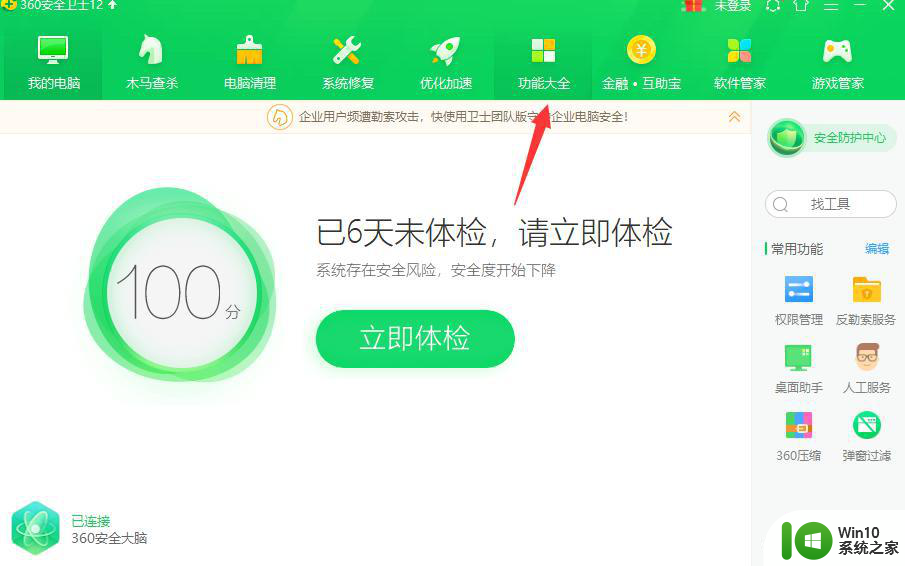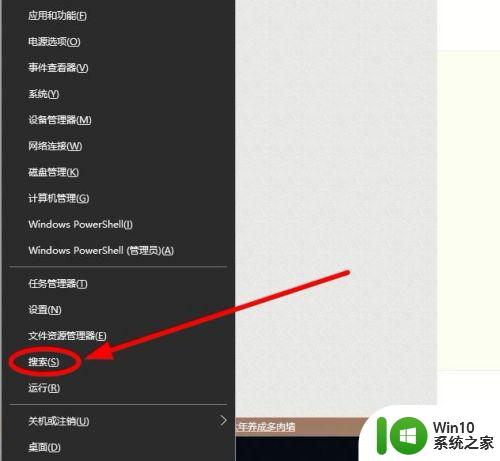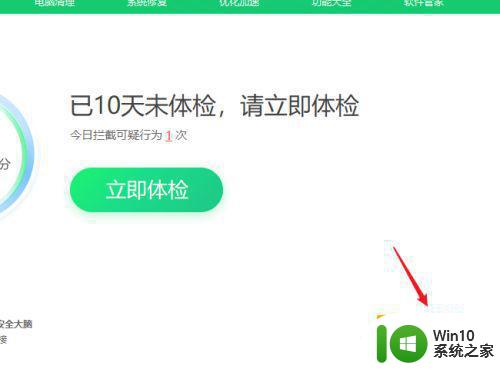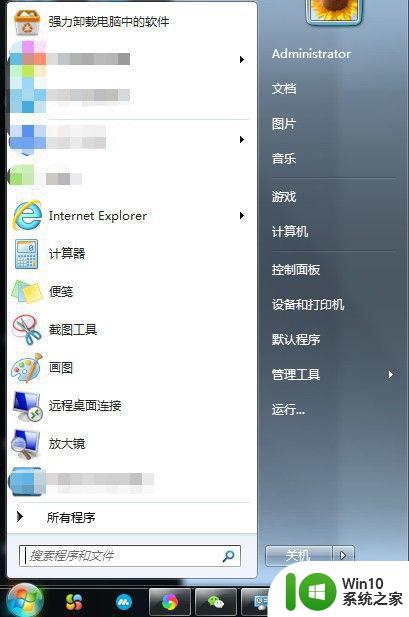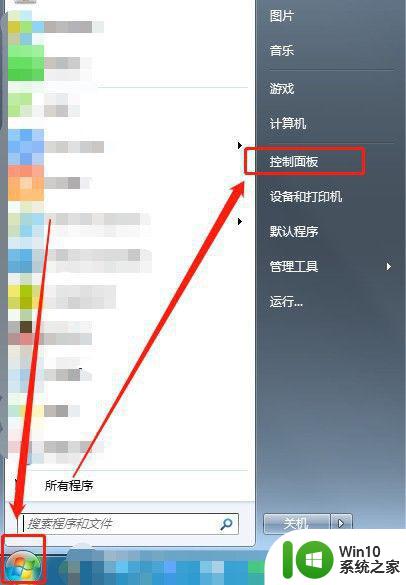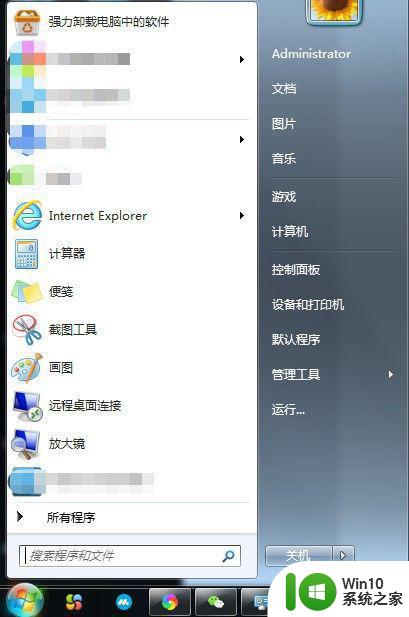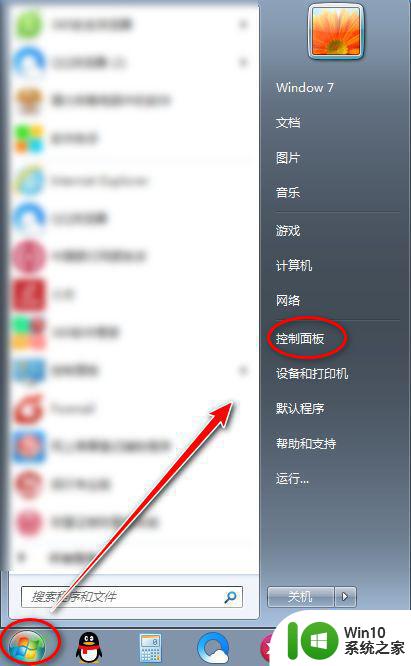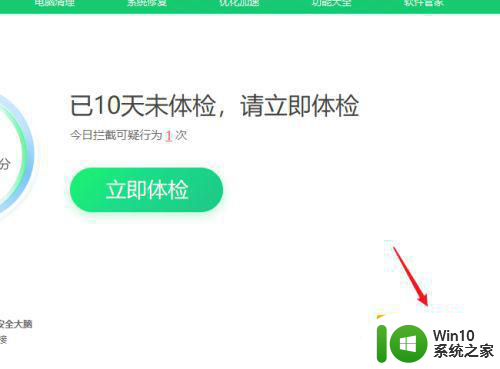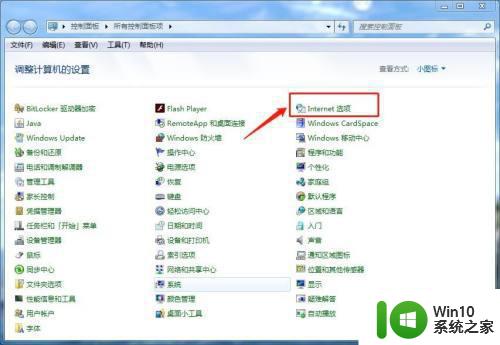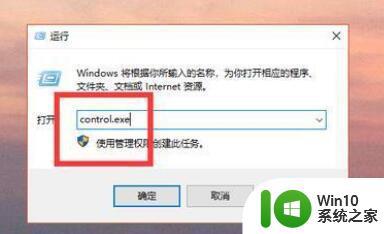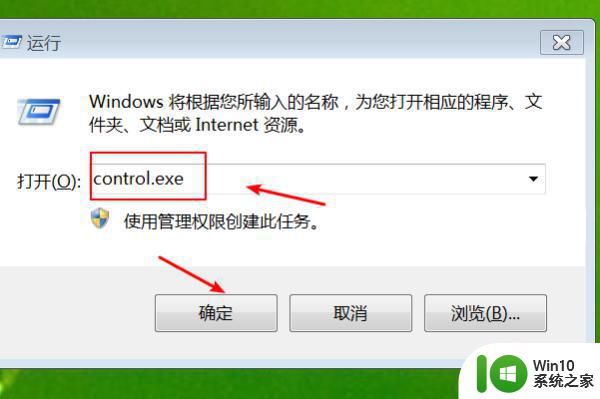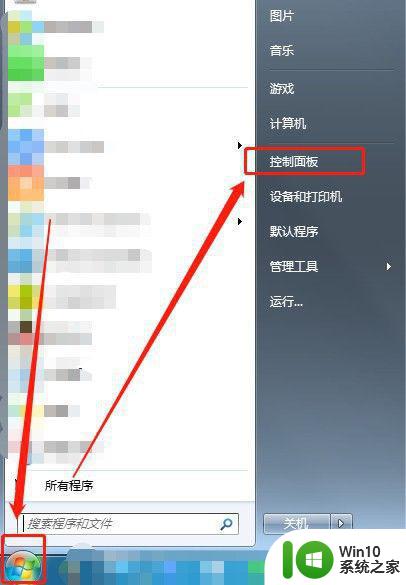弹窗广告去除拦截方法 如何屏蔽网页弹窗广告
更新时间:2024-03-26 09:13:52作者:jiang
随着网络技术的不断发展,网页弹窗广告已经成为了人们上网时最讨厌的事情之一,这些弹窗广告不仅影响了用户的浏览体验,还可能存在安全风险。了解如何去除和屏蔽网页弹窗广告成为了很多人的需求。在本文中我们将介绍一些有效的方法来帮助您摆脱这些令人讨厌的弹窗广告。
关掉广告弹窗的方法:
步骤一:首先我们打开360 杀毒软件 如图
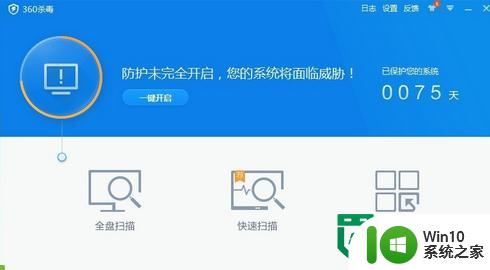
步骤二:点击“功能大全” 如图
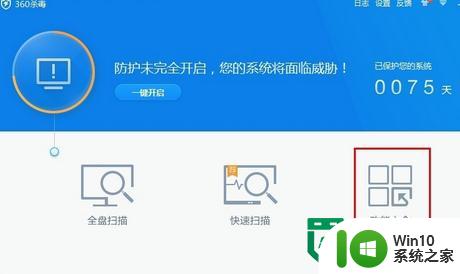
步骤三:点击“电脑救援” 如图
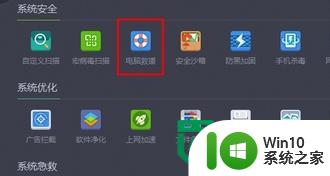
步骤四:输入“桌面右下角广告弹窗” 然后点击“查找方案” 如图
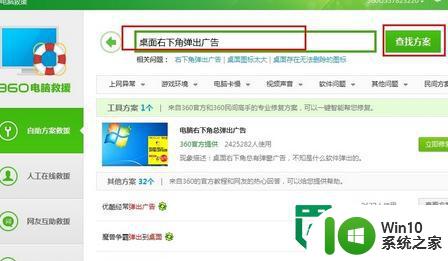
步骤五:找到“电脑右小角总弹出广告” 如图
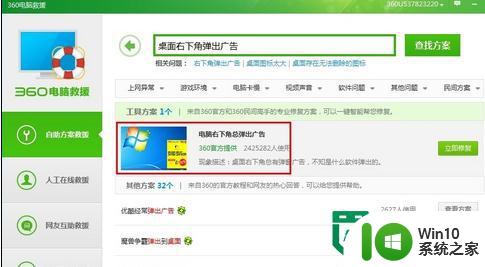
步骤六:点击“立即修复” ,就可以去掉右下角的弹窗广告了 如图
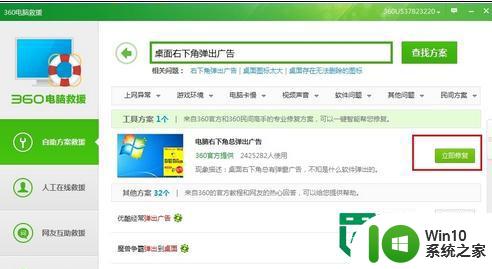
以上就是弹窗广告去除拦截方法的全部内容,有需要的用户就可以根据小编的步骤进行操作了,希望能够对大家有所帮助。